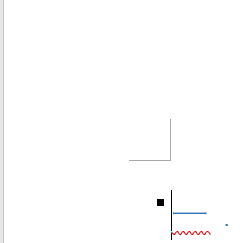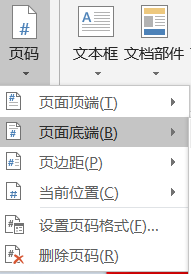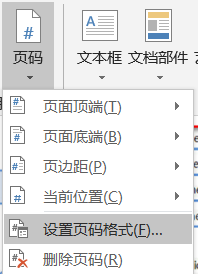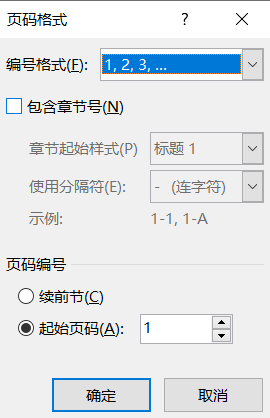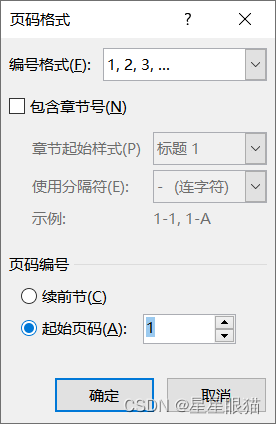word2016页码设置(包括目录去除页码)
- 把你鼠标的光标 移到正文 最开始
- 点击布局,选择 “分隔符” 里面的 “下一页”
- 开始插入页码,然后设置页码格式。
- 点击链接到前一节!!!
- 手动删除你目录上的页码
操作流程
1. 把你鼠标的光标 移到正文 最开始!!!!(这很重要)
例如,我是在第3页开始进行分页的,前两页是目录。
光标设置为这种状态,这里再次强调,一定要把光标放在当前页的最开始!!!
2. 点击布局,选择 “分隔符” 里面的 “下一页”
具体操作见图!
3. 开始插入页码,然后设置页码格式。
首先选择页面底端(页面顶端同理,不做演示),插入你需要的样式。
然后在点击设置页码格式!!!!!!
和我设置成一样的!!!
其实这里最重要的就是将起始页码设置成1,编号格式还是可以改成你自己喜欢的样式的。
4.这里是最重要的一步
当你设置完就会发现你的页码上面会出现选中的阴影
这时点击链接到前一节!!!操作如图) (这部是一定要有的,要不下一步你进行时会删掉所有的页码。